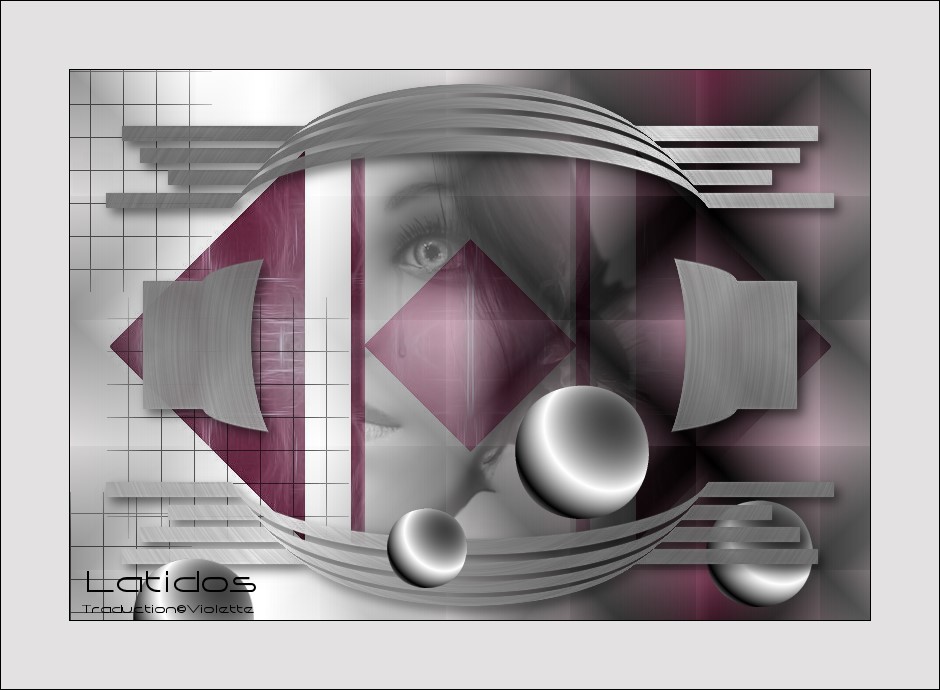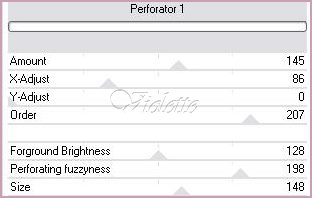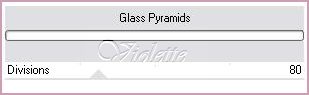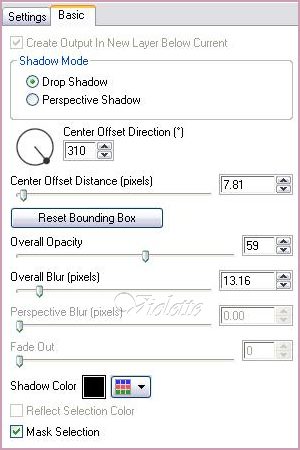|
Les Tutoriels Traduits de Cameron avec son aimable autorisation *** *** Ces
traductions m'appartiennent *** *** Latidos Ce tutoriel a été réalisé dans PSP XII mais peut être fait avec les autres versions PSP
***
Pour faire ce tutoriel vous aurez besoin d'un tube visage *** Filtre : ICIFilter Factory G n°12 Filter Factory E n°13 Alien Skin Eye Candy 5 Impact *** ***
*** 1 - Ouvrir les tubes , les dupliquer et fermer les originaux 2 - Ouvrir une nouvelle image transparente de 800 x 550 pixels
3 - Sélection/Sélectionner ToutActiver le tube "fondolatidos_camerontags.jpg" Edition/Coller dans la sélection Désélectionner
4 - Activer le tube "GothFace2.pspimage by ©Tube Farouche" Edition/Copier/Edition/Coller comme nouveau calque Image/Redimensionner à 72%/décocher " tous les calques" Placer au centre Mode de calque : Luminance héritée Opacité à 59%
5 - Calques/Nouveau calque/ Remplir de dégradé linéaire angle : 0/répétition:1en avant-plan couleur #63273f et en arrière-plan couleur #d19eb5
6 - Effets/ Filter Factory Gallery E Nº 13 / Perforator1 avec ces réglages:
7 - Effets/ Filter Factory Gallery G Nº 12 / Glass Pyramids avec ces réglages:
8 - Calques/Nouveau calque /Remplir de couleur #ffffff
9 - Activer le masque "MaskcameronF16.jpg" Calques/Nouveau calque de masque/à partir d'une image/Ajout d'un masque à partir d'une image sélectionner le masque "MaskcameronF16.jpg" cocher luminance d'origine / Inverser non coché Calques/Supprimer/Calques/Fusionner le groupe
10
- Effets/Eye Candy
5 Impact/ Brushed Metal - Circular Steel
11
- Effets/Eye Candy
5 Impact/ Perspective Shadow / Drop Shadow Blurry Onglet Basic avec les
valeurs suivantes :
12 - Activer le calque supérieur Ouvrir le pinceau
brushrejas_camerontags.pspimage Exporter "Pinceau personnalisé" Activer l'outil pinceau configuré ainsi: couleur #000000 Placer trois fois
12 - Activer le calque du masque Activer le tube
"metal_camerontags.pspimage" Edition/Copier/Edition/Coller
comme nouveau calque
13 - Activer le tube
"esfera_camerontags.pspimage" Edition/Copier/Edition/Coller
comme nouveau calque Dupliquer 3 fois Sphère 2 :
Image/Redimensionner à 90%/décocher " tous les
calques" Sphère 3 : Image/Redimensionner à 80%/décocher " tous les
calques" Descendre sous le masque Sphère 4 :
Image/Redimensionner à 60%/décocher " tous les
calques"
14 - Ecrire le texte 15 - Image/Ajouter des bordures : 1 pixel couleur #000000 16 - Image/Ajouter des bordures : 68 pixels couleur #e3e1e2 17 - Image/Ajouter des bordures : 1 pixel couleur #000000
18 - Placer votre signature 19 - Exporter en JPEG Optimisé
*** *** Traductions ©Violette *** 8 Août 2008 ***
|